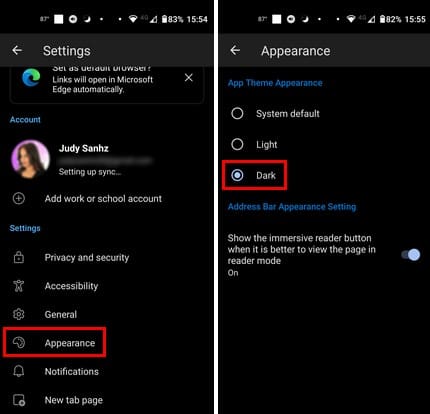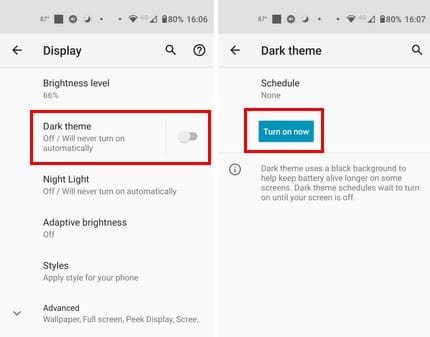A sötét mód használatának előnyei vannak. Például csökkenti a szemfáradtságot és sokkal könnyebbé teszi a képernyő nézését. Ez a funkció segít az akkumulátor energiafogyasztásának csökkentésében is, így az akkumulátor tovább bírja. Hogy használja-e, az a felhasználótól függ, mivel egyesek a világos módot részesítik előnyben, míg mások nem. A sötét mód új megjelenést kölcsönöz az eszközének, miközben segít az akkumulátor energiatakarékos használatában is. Íme a gyors és egyszerű lépések a Microsoft Edge böngésző sötét módjának kipróbálásához Androidon.
Tartalomjegyzék
Hogyan engedélyezzük a sötét módot a Microsoft Edge-ben
A Microsoft Edge sötét módjának bekapcsolásához nyissa meg a böngésző alkalmazását, és érintse meg a három pontot az alján. Koppintson a Beállítások gombra (fogaskerék ikon a jobb felső sarokban). A Beállítások rész alján koppintson az Elrendezés lehetőségre. Három különböző lehetőséget fog látni: Rendszer alapértelmezett, Világos és Sötét.
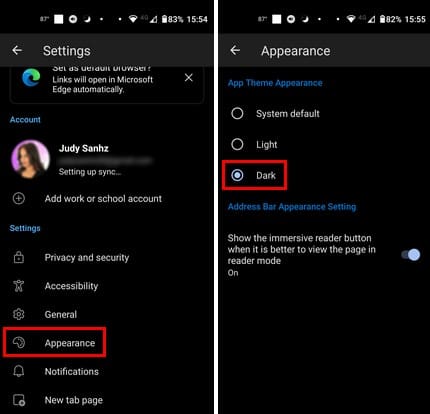
Most koppintson a Sötét lehetőségre, és az új téma azonnal alkalmazásra kerül anélkül, hogy újra kellene indítani a böngészőt. Amíg itt van, engedélyezheti az Élő felolvasó gomb megjelenítése lehetőséget is, amikor az oldalt olvasó módban nézi.
A sötét mód engedélyezése a böngésző beállításaival egy módja a sötét mód aktiválásának az Edge-ben, de a téma megváltoztatására az Android rendszerbeállításaival is lehetőség van. Akár világos, akár sötét módot használ, az Edge észleli, melyiket használja, és alkalmazza azt.
Sötét mód engedélyezése a Microsoft Edge-ben az Android beállítások használatával
Ha problémái vannak a sötét mód bekapcsolásával az Edge böngésző beállításaival, itt van egy másik útmutató. Nyissa meg az Beállítások alkalmazást az Android eszközén, és koppintson a Kijelző lehetőségre. Koppintson a Sötét téma lehetőségre a tetején. Itt a kikapcsolót használva bekapcsolhatja a sötét módot.
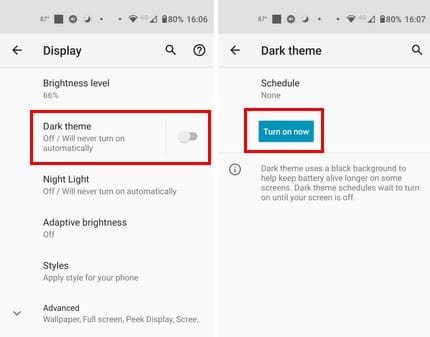
Ha azonban vannak ezzel kapcsolatban problémái, koppintson arra, ahol a sötét mód olvasható, és érintse meg a Kapcsolja be most gombot. A téma alkalmazva lesz a gombra való kattintás után anélkül, hogy újra kellene indítania az Android eszközt vagy a böngészőt.
További olvasmányok
A sötét mód nagyon népszerű funkció sok más alkalmazás számára is. Ha szeretné megtudni, hogyan lehet engedélyezni a sötét módot a Microsoft Teams-ben, itt vannak a következő lépések. A Facebook sötét módját is engedélyezheti, ha követi ezeket az utasításokat. A sötét mód a Snapchat felhasználók számára is elérhető, akik különböző megjelenést szeretnének adni az alkalmazásnak. A sötét mód támogatott alkalmazások listája a WhatsApp által folytatódik.
Következtetés
A sötét mód engedélyezése az Edge-ben gyors és egyszerű. Látni fogja, hogy a sötét mód anélkül kerül alkalmazásra, hogy újra kellene indítania az Android eszközt vagy a böngészőt. Ha valaha meggondolja magát, és vissza szeretne térni a világos módhoz, kövesse ugyanazokat a lépéseket, de válassza a világos módot. Ha alacsony az akkumulátor kapacitása, a sötét mód funkció használata kétségtelenül segít. Gondolja, hogy véglegesen áttér a sötét módra? Tudassa velem a véleményét az alábbi hozzászólásokban, és ne felejtse el megosztani a cikket másokkal a közösségi médiában.